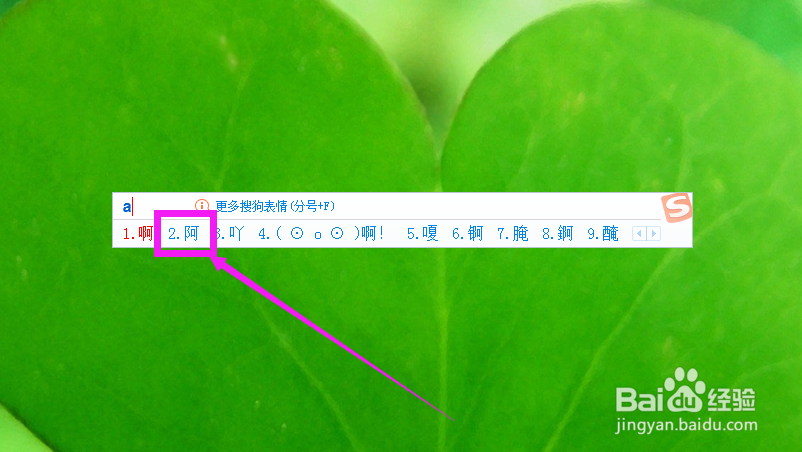搜狗拼音输入法怎么添加自定义短语
1、如果我们电脑上没有搜狗拼音输入法的话,可以直接在搜狗输入法的官网上直接下载一个哦。下载完成,再把它安装到自己的电脑上即可。

2、一般情况下,输入法状态栏都会出现在电脑桌面上,右击一下它,在弹出来的列表选项里选择第一个“设置属性”。

3、在打开的如图所示的“属性设置”界面的左边导航栏里点一下“高级”。

4、在打开的操作界面上,在首栏“智能输入”内容下的最后一个“自定义短语”的右边点一下那个“自定义短语设置”。

5、弹出来像下图那样的“自定义短语设置”小窗口界面后,小伙伴们再点一下上面的那个”添加新定义“的按钮。

6、在打开的”添加新定义短语“界面上,小伙伴们可以定义一些快捷键字母,再选择一下短语的位置,注意不能选择1哦,因为1的位置一般都是单个字母的,最后填写短语。比如,我们现在设置快捷键字母a,短语的位置为2,短语为”百度经验“四个字。设置后再”确定“。


7、确定之后,我们可以在“自定义短语设置”的界面上看到刚才设置好的短语,此时再点一下”确定“。

8、现在,我们来测试一下刚才设置好的自定义短语。直接在键盘上按一下字母a,就可以在第二个位置上看到”百度经验“的四个文字啦。按一个字母比完整输入百度经验四个字来得更加快啦。

9、前面我们设置了自己想要的短语,那么,添加好以后,万一哪天不需要了,怎么删除呢?在“自定义短语设置”的面板上,用鼠标点击选中那个不想要的短语,接着再点一下上面的”删除高亮“。

10、确定删除以后,小伙伴们在这个“自定义短语设置”的界面上就不会再看到之前设置好的短语啦。
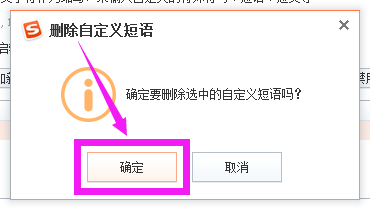

11、现在,我们再来测试一下刚才删除的自定义短语。直接在键盘上再按一次字母a,这时候我们在第二个位置上看到的是”阿“,而不再是”百度经验“的四个文字了,说明自定义短语已删除成功了。